11.3 指定您的可用性
「」動作可讓您指定在某一特定時段內,無法處理的資源申請及委託指定。在您不可用於特定申請的時段內,受託處理該申請的使用者可以對這個申請進行處理。
如果您不希望針對每個申請定義個別指定您的可用性,則可以使用「」動作來建立屬於委託的全域設定。
提示:在使用「」動作之前,至少需要有一個待處理的委託指定。您必須要求小組管理員 (或「提供應用程式管理員」) 為您建立委託指定。
11.3.1 設定您的可用性狀態
-
在「」動作群組中按一下「」。
使用者應用程式會顯示「編輯可用性」頁面。如果您沒有任何現有的可用性設定,則顯示清單為空:
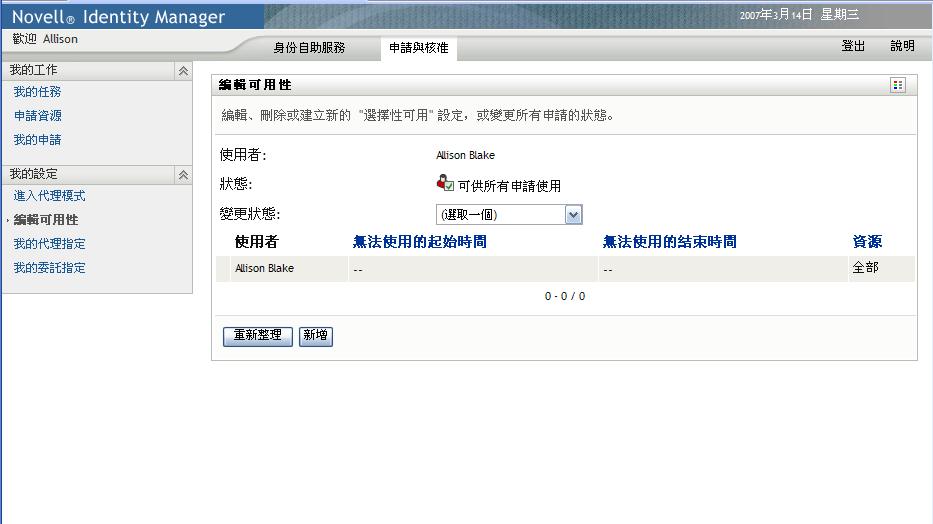
如果尚無委託指定給您,則使用者應用程式會顯示訊息,指出您無法在「編輯可用性」頁面上變更您的狀態。
如果您有一或多個可用性設定,則顯示清單會顯示這些設定:
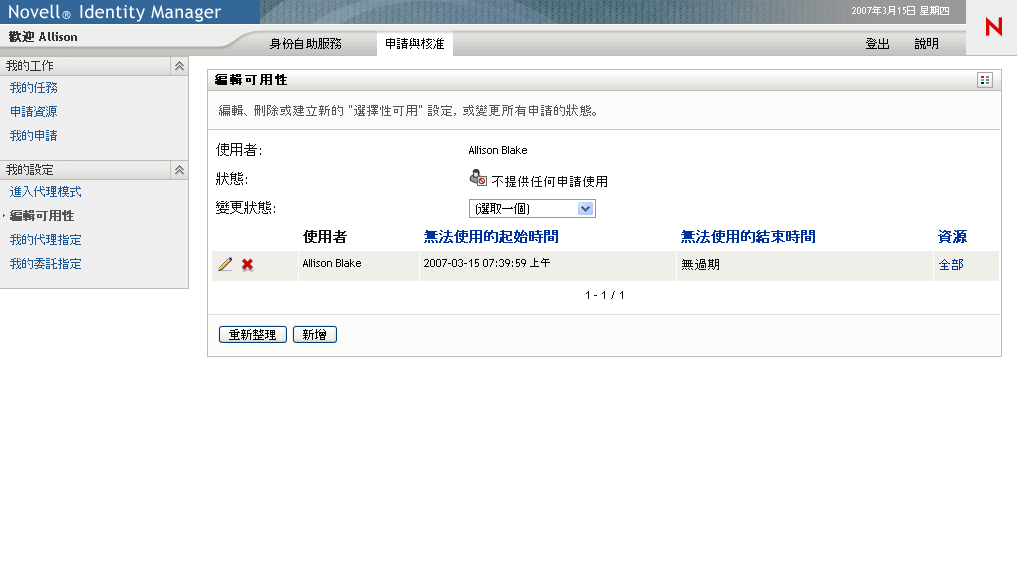
-
若要檢視某個可用性指定所關聯的特定資源,請按一下該資源的名稱。
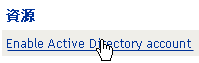
此頁面隨即顯示一個快顯視窗,提供該委託指定的相關資訊。

當資源名稱出現在可用性設定清單中超過一次時,這項資訊就特別有用。
-
在「」下拉式清單中選擇下列其中一個選項來指定您的狀態:
11.3.2 建立或編輯可用性設定
-
若要建立新的可用性設定,按一下「」,或在「」下拉式清單中選取「」。
-
若要編輯現有的設定,按一下您想要修改之設定旁邊的「」按鈕:

使用者應用程式會顯示一組控制項,這些控制項可讓您指定自己不可用的時段,並可選擇此設定可以套用的申請。
顯示的申請清單僅包含具有委託指定的申請。
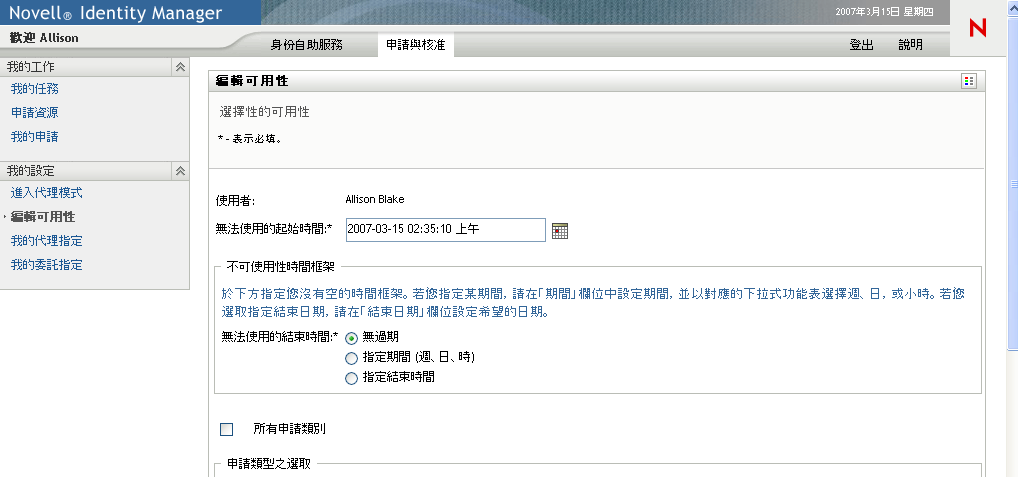
-
指定您不可用的時段:
-
在「」方塊中輸入開始日期和時間來指定該時段的開始時間,或是按一下「行事曆」按鈕來選取日期和時間。
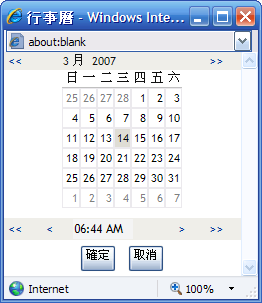
-
按一下以下其中一個選項來指定時段的結束時間:
您指定的結束日期必須在委託指定允許的時段內。例如,如果委託指定在 2007 年 10 月 31 日過期,則您不能將可用性設定的過期日設定為 2007 年 11 月 15 日。如果您將過期日設定為 2007 年 11 月 15 日,則該過期日在提交時將自動調整為於 2007 年 10 月 31 日過期。
-
-
填寫下列欄位,指定您是否要傳送電子郵件通知給其他使用者:
-
在「」清單方塊中選取一或多個申請,然後按一下「」。
在此頁面上,可以選取在您不可用期間內不接受之申請的類型。如此一來,這些申請就會委託給其他使用者。
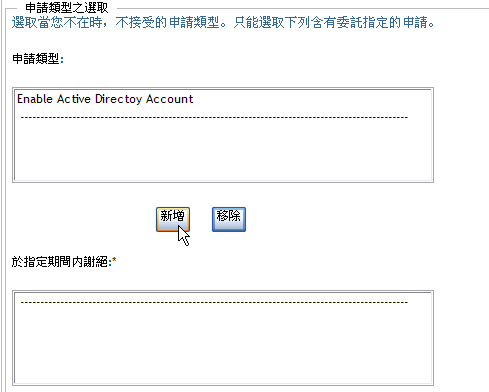
新增的每個申請都包含在「」清單中。
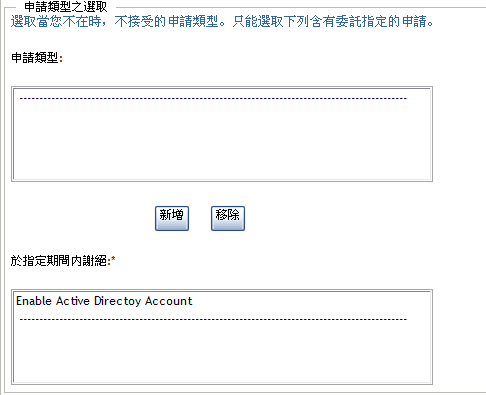
-
若要指出此可用性特定適用於所有申請類型,請按一下「」,而不用個別選取申請類型。

只有當委託指定的資源搜尋準則設為「」時,「」核取方塊才可以使用。

-
若要從清單中移除申請,按一下「」。
-
按一下「」以提交您的變更。
11.3.3 刪除可用性設定
若要刪除現有的可用性設定:
-
按一下該設定旁的「」:
